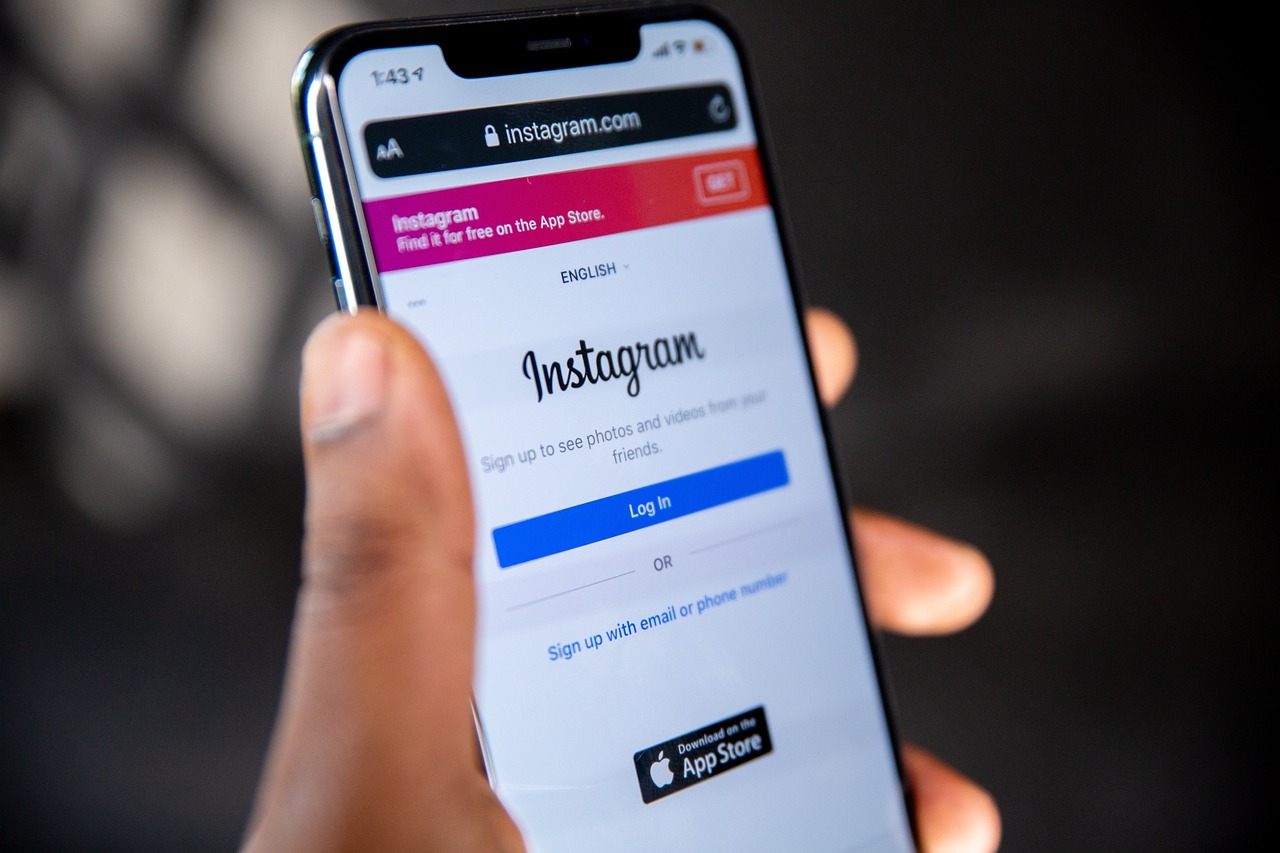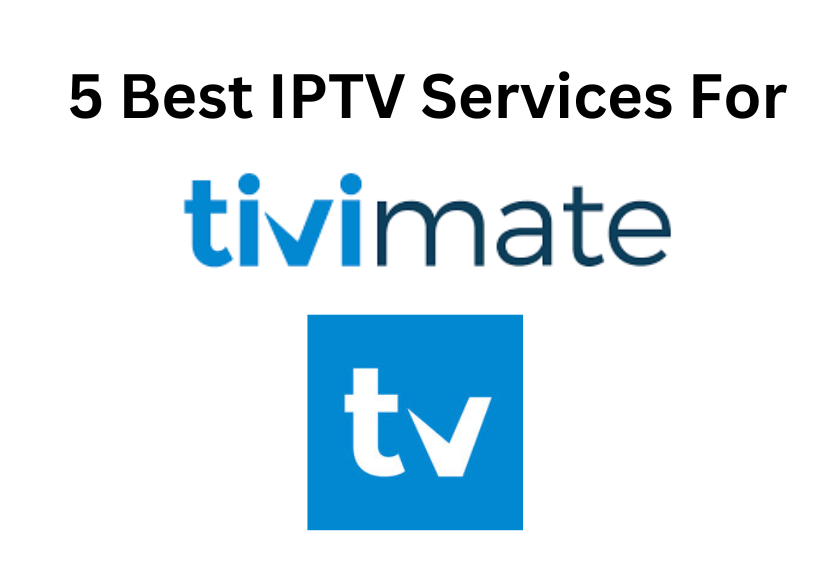Ανήκει στη Meta, το Instagram έγινε σύντομα η κορυφαία εφαρμογή κοινής χρήσης φωτογραφιών παγκοσμίως. Είναι μια πλατφόρμα για να μοιράζεστε φωτογραφίες, βίντεο, Καρούλια, ιστορίες κ.λπ. Όχι μόνο αυτό, αλλά έχετε ακόμη και την επιλογή να επικοινωνείτε με τους φίλους σας μέσω κειμένου.
Ενώ η βάση ενεργών χρηστών του Instagram εξακολουθεί να αυξάνεται, πολλοί χρήστες έχουν αρχίσει να αντιμετωπίζουν προβλήματα με τη χρήση της εφαρμογής. Πρόσφατα, πολλοί χρήστες Android Android ανέφεραν ότι αντιμετωπίζουν το πρόβλημα της μαύρης οθόνης.
Οι χρήστες Android του Instagram ανέφεραν ότι η εφαρμογή κολλάει σε μια μαύρη οθόνη στην αρχή. Μερικές φορές, η εφαρμογή μπαίνει σε μαύρη οθόνη κατά την αναπαραγωγή βίντεο με τροχούς. Έτσι, εάν αντιμετωπίζετε επίσης πρόβλημα μαύρης οθόνης του Instagram, έχετε φτάσει στη σωστή σελίδα.
Οι ιστορίες Instagram δεν λειτουργούν;
Πώς να διορθώσετε το πρόβλημα της μαύρης οθόνης του Instagram
Παρακάτω, έχουμε μοιραστεί μερικά απλά βήματα που θα σας επιτρέψουν να επιλύσετε το πρόβλημα της μαύρης οθόνης του Instagram. Τα βήματα θα είναι πολύ εύκολα. ακολουθήστε τα όπως έχουμε αναφέρει. Ας αρχίσουμε.
1) Επανεκκινήστε την εφαρμογή Instagram/Επανεκκινήστε το Android
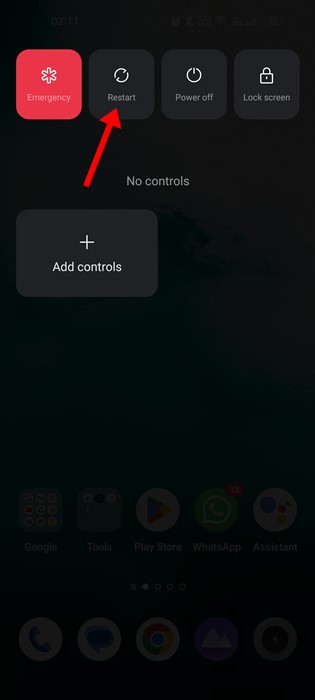
Εάν αντιμετωπίζετε πρόβλημα μαύρης οθόνης του Instagram κατά την εκκίνηση ή τη χρήση ορισμένων από τις λειτουργίες της εφαρμογής, πρέπει να επανεκκινήσετε την εφαρμογή Instagram.
Απλώς ανοίξτε το μενού Πρόσφατες εφαρμογές και κλείστε την εφαρμογή Instagram. Μόλις κλείσει, εκκινήστε ξανά την εφαρμογή από το συρτάρι εφαρμογών Android. Εάν αυτό δεν βοηθήσει, πρέπει να επανεκκινήσετε το smartphone Android.
2) Αναγκαστική διακοπή της εφαρμογής Instagram
Εάν εξακολουθείτε να αντιμετωπίζετε το ζήτημα της μαύρης οθόνης του Instagram, πρέπει να σταματήσετε αναγκαστικά την εφαρμογή στο smartphone Android σας. Για αναγκαστική διακοπή της εφαρμογής Instagram, ακολουθήστε μερικά από τα απλά βήματα που έχουμε μοιραστεί παρακάτω.
1. Πρώτα απ ‘όλα, πατήστε παρατεταμένα το εικονίδιο της εφαρμογής Instagram και επιλέξτε Πληροφορίες εφαρμογής.
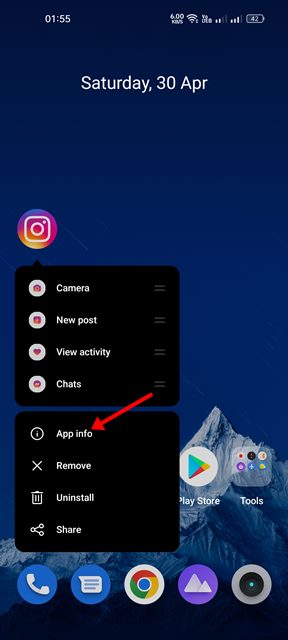
2. Στην οθόνη Πληροφορίες εφαρμογής για το Instagram, πατήστε το Force Stop κουμπί.
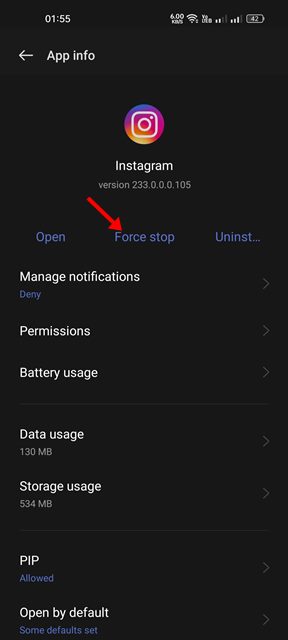
Αυτό είναι! Αυτό θα αναγκάσει να σταματήσει την εφαρμογή Instagram στο smartphone Android σας. Τώρα, πρέπει να ανοίξετε ξανά την εφαρμογή για να επιλύσετε το πρόβλημα της μαύρης οθόνης στο Instagram.
3) Ελέγξτε εάν το Διαδίκτυό σας λειτουργεί
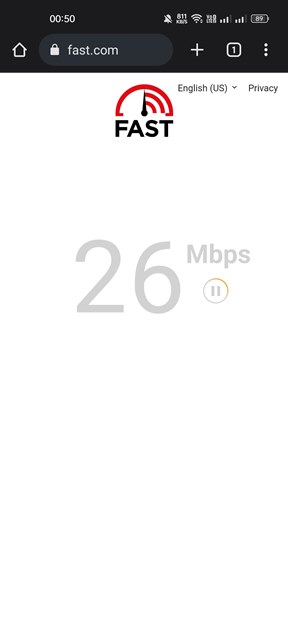
Εάν δεν μπορείτε να ξεπεράσετε τη μαύρη οθόνη του Instagram, πρέπει να επιβεβαιώσετε ότι το διαδίκτυο λειτουργεί. Εάν το Διαδίκτυό σας δεν λειτουργεί, δεν θα μπορείτε να χρησιμοποιήσετε την εφαρμογή.
Ακόμα κι αν ανοίξει η εφαρμογή, θα δείτε μόνο το παλιό περιεχόμενο. Καθώς προσπαθείτε να ανανεώσετε το περιεχόμενο του Instagram, θα εμφανιστεί ένα μήνυμα σφάλματος.
Επομένως, εάν η εφαρμογή Instagram σας έχει κολλήσει στη μαύρη οθόνη, πρέπει να ελέγξετε εάν το διαδίκτυο λειτουργεί και είναι σταθερό.
4) Ελέγξτε εάν το Instagram είναι απενεργοποιημένο
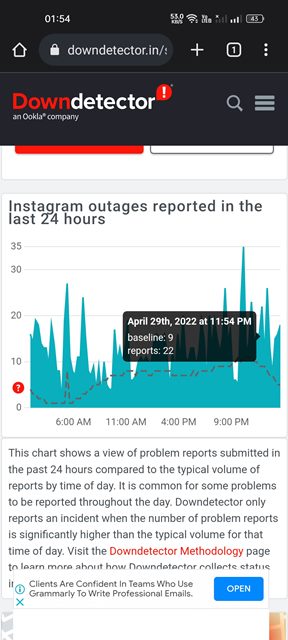
Όπως και άλλοι ιστότοποι κοινωνικής δικτύωσης, το Instagram αντιμετωπίζει συχνά προβλήματα διακοπής λειτουργίας διακομιστή. Εάν αντιμετωπίζετε πρόβλημα με τη μαύρη οθόνη του Instagram λόγω διακοπών του διακομιστή, πρέπει να περιμένετε υπομονετικά μέχρι να αποκατασταθούν οι διακομιστές.
Για να επιβεβαιώσετε εάν οι διακομιστές του Instagram είναι σε λειτουργία και λειτουργούν, ανοίξτε Η σελίδα Status του Instagram στο Downdetector και ελέγξτε την κατάσταση σε πραγματικό χρόνο.
5) Ενημερώστε την εφαρμογή Instagram
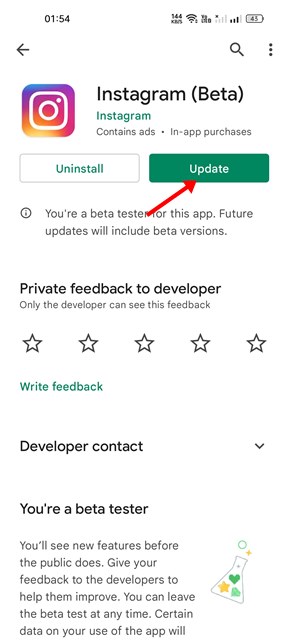
Πολλοί χρήστες ισχυρίστηκαν ότι έλυσαν το πρόβλημα της μαύρης οθόνης του Instagram εγκαθιστώντας τις ενημερώσεις της εφαρμογής. Οι παλιές εφαρμογές έχουν συχνά σφάλματα που εμποδίζουν τους χρήστες να χρησιμοποιήσουν τις καλύτερες δυνατότητες της εφαρμογής.
Στο παρελθόν, οι χρήστες αντιμετώπισαν προβλήματα μαύρης οθόνης του Instagram μετά την εγκατάσταση μιας ενημέρωσης. αυτό συνέβαινε λόγω σφάλματος. Ωστόσο, η εταιρεία έχει διορθώσει το πρόβλημα κυκλοφορώντας μια άλλη ενημέρωση.
Επομένως, εάν χρησιμοποιείτε την έκδοση του Instagram με το πρόβλημα της Μαύρης οθόνης, πρέπει να ενημερώσετε την εφαρμογή Instagram το συντομότερο δυνατό.
6) Εκκαθαρίστε την προσωρινή μνήμη και το αρχείο δεδομένων Instagram
Εάν εξακολουθείτε να αντιμετωπίζετε πρόβλημα με τη μαύρη οθόνη του Instagram στο Android, πρέπει να διαγράψετε την προσωρινή μνήμη της εφαρμογής και το αρχείο δεδομένων. Δείτε πώς μπορείτε να διαγράψετε την προσωρινή μνήμη και τα αρχεία δεδομένων Instagram με απλά βήματα.
1. Πατήστε παρατεταμένα το εικονίδιο της εφαρμογής Instagram στην αρχική οθόνη και επιλέξτε Πληροφορίες εφαρμογής.
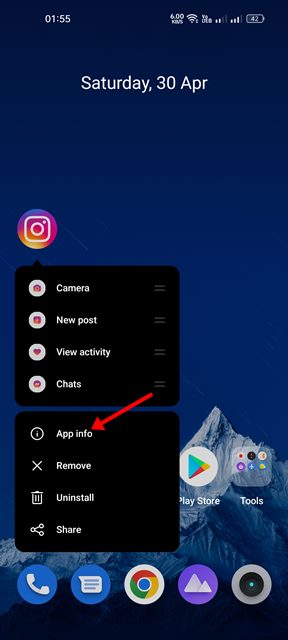
2. Στην οθόνη Πληροφορίες εφαρμογής, πατήστε Χρήση αποθήκευσης.
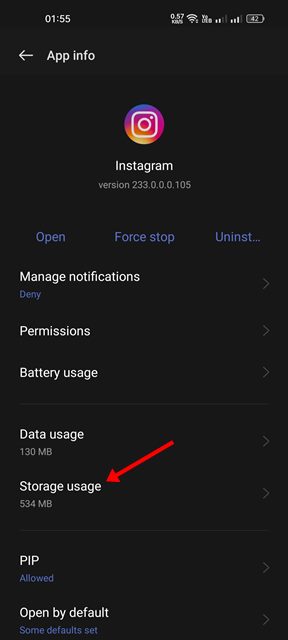
3. Στην οθόνη Χρήση χώρου αποθήκευσης, πατήστε στο Εκκαθάριση προσωρινής μνήμης και μετά Καθαρισμός δεδομένων.
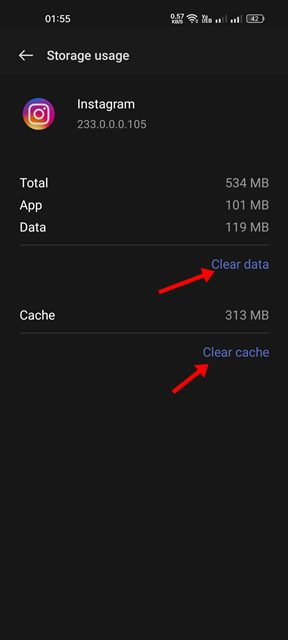
Αυτό είναι! Μπορείτε να διαγράψετε την προσωρινή μνήμη του Instagram και τα αρχεία δεδομένων με απλά βήματα.
7) Απενεργοποιήστε τη σκοτεινή λειτουργία στο Instagram
Λοιπόν, η σκοτεινή λειτουργία δεν συνδέεται άμεσα με το πρόβλημα της μαύρης οθόνης στο Instagram, αλλά μερικές φορές η λειτουργία προκαλεί ένα τέτοιο πρόβλημα. Μερικές φορές, η σκοτεινή λειτουργία μαυρίζει εντελώς την οθόνη λόγω σφάλματος. Επομένως, είναι καλύτερο να απενεργοποιήσετε τη σκοτεινή λειτουργία στο Instagram και να δοκιμάσετε. Εδώ είναι τι πρέπει να κάνετε.
1. Ανοίξτε την εφαρμογή Instagram στο Android σας. Στη συνέχεια, πατήστε στο δικό σας εικόνα προφίλ στην κάτω δεξιά γωνία.
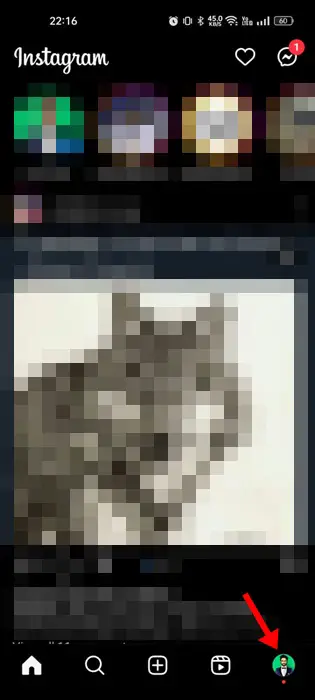
2. Στην οθόνη Προφίλ, πατήστε στο χάμπουργκερ μενού πάνω δεξιά.
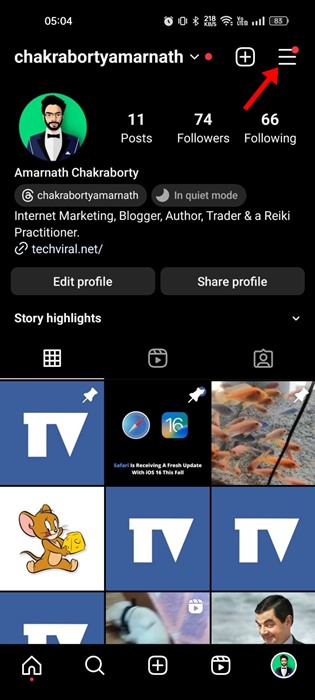
3. Στο μενού που εμφανίζεται, επιλέξτε Ρυθμίσεις και Απόρρητο.
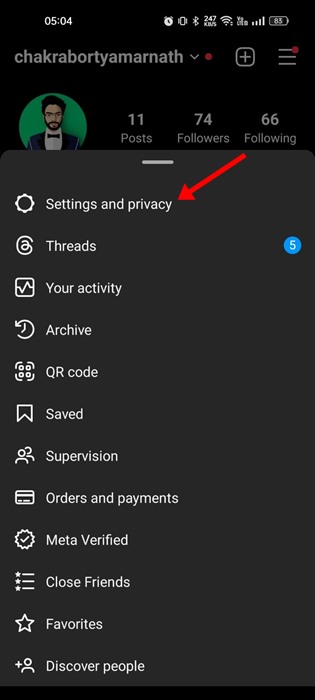
4. Τώρα μετακινηθείτε λίγο προς τα κάτω και πατήστε στο Προσιτότητα.
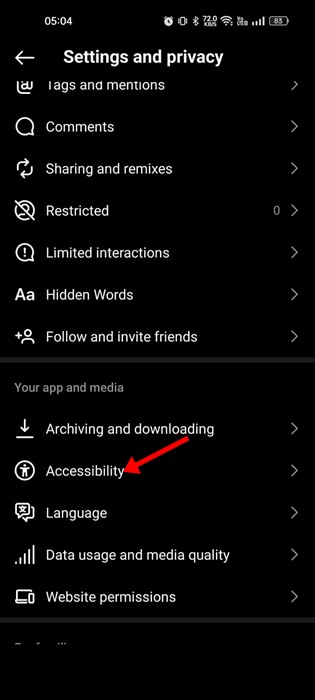
5. Στην επόμενη οθόνη, πατήστε στο Σκοτεινή λειτουργία.
6. Στην οθόνη Dark Mode, επιλέξτε Μακριά από.
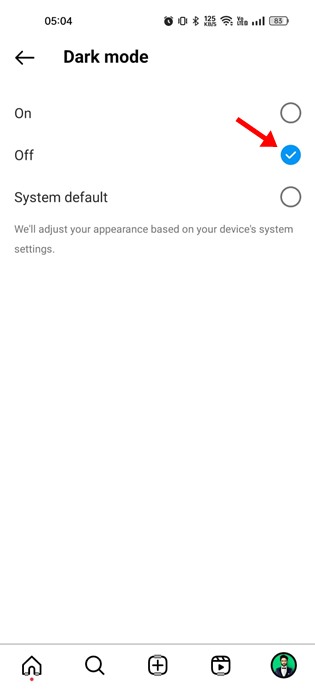
Αυτό είναι! Αυτός είναι ο τρόπος με τον οποίο μπορείτε να απενεργοποιήσετε τη Dark Mode στην εφαρμογή Instagram για Android.
8) Να επιτρέπεται η δραστηριότητα προσκηνίου και παρασκηνίου της εφαρμογής Instagram
Το πιο πρόσφατο smartphone Android αποτρέπει ορισμένες δραστηριότητες στο παρασκήνιο και στο προσκήνιο της εφαρμογής Instagram για να διατηρήσει τη διάρκεια ζωής της μπαταρίας. Εάν η λειτουργία εξοικονόμησης μπαταρίας του τηλεφώνου σας είναι πολύ επιθετική, θα αντιμετωπίσετε πρόβλημα μαύρης οθόνης. Επομένως, συνιστάται να επιτρέπετε τόσο τη δραστηριότητα στο προσκήνιο όσο και στο παρασκήνιο της εφαρμογής Instagram.
1. Ανοίξτε την εφαρμογή Ρυθμίσεις στη συσκευή σας Android. Στη συνέχεια, πατήστε στο Εφαρμογές.

2. Στις Εφαρμογές, πατήστε στο Διαχείριση εφαρμογών.
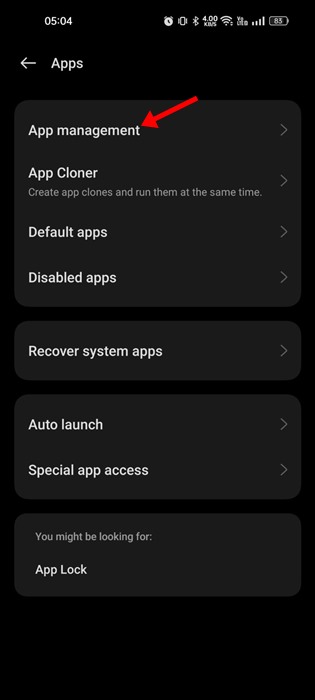
3. Τώρα βρείτε και πατήστε στο Ίνσταγκραμ App.
4. Στην επόμενη οθόνη, πατήστε στο Χρήση μπαταρίας.

5. Στην επόμενη οθόνη, ενεργοποιήστε την εναλλαγή και για τα δύο Δραστηριότητα προσκηνίου & παρασκηνίου.
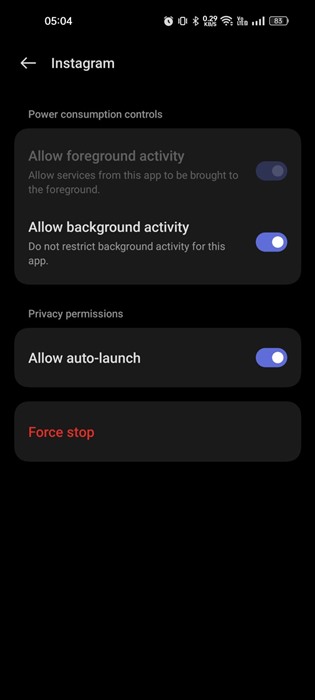
Αυτό είναι! Αφού κάνετε τις αλλαγές, φροντίστε να επανεκκινήσετε τη συσκευή σας Android. Αυτό θα πρέπει να διορθώσει το πρόβλημα της μαύρης οθόνης του Instagram.
9) Απενεργοποιήστε τη λειτουργία εξοικονόμησης δεδομένων στο Instagram
Το Instagram διαθέτει μια λειτουργία εξοικονόμησης δεδομένων που ισχυρίζεται ότι αποθηκεύει τα δεδομένα του κινητού σας καθώς χρησιμοποιείτε την εφαρμογή. Η δυνατότητα είναι πολύ χρήσιμη, αλλά μερικές φορές μπορεί να εμποδίσει τη σωστή φόρτωση του περιεχομένου. Έτσι, οι πιθανότητες είναι ότι η λειτουργία εξοικονόμησης δεδομένων είναι ο ένοχος που εμποδίζει τη φόρτωση περιεχομένου. Ως εκ τούτου, λαμβάνετε μόνο τη μαύρη οθόνη.
Για να επιλύσετε το πρόβλημα, μπορείτε να δοκιμάσετε να απενεργοποιήσετε τη λειτουργία εξοικονόμησης δεδομένων στον λογαριασμό σας στο Instagram. Εδώ είναι τι πρέπει να κάνετε.
1. Ανοίξτε την εφαρμογή Instagram και πατήστε στο Εικόνα προφίλ.
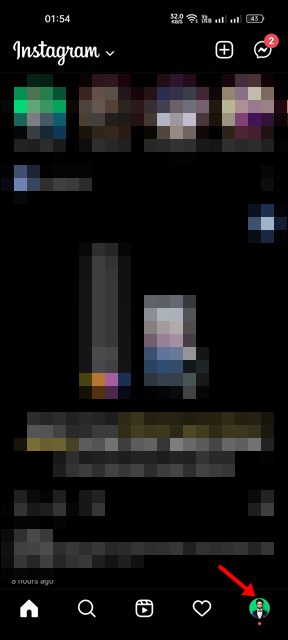
2. Στη σελίδα Προφίλ, πατήστε το μενού Hamburger και επιλέξτε Ρυθμίσεις.
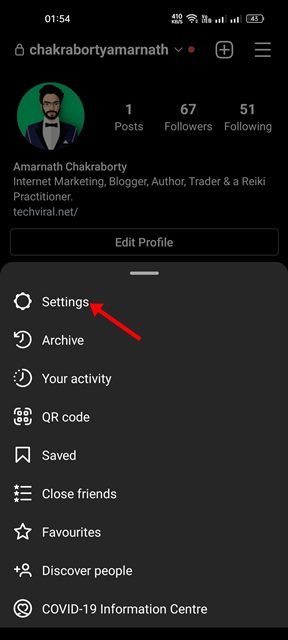
3. Στην οθόνη Ρυθμίσεις, πατήστε λογαριασμός.
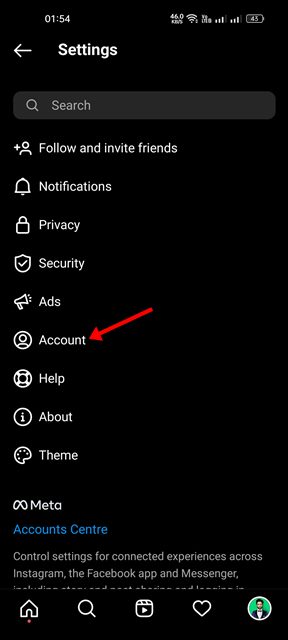
4. Στη συνέχεια, στην οθόνη Λογαριασμός, κάντε κύλιση προς τα κάτω και πατήστε το Χρήση δεδομένων κινητής τηλεφωνίας.
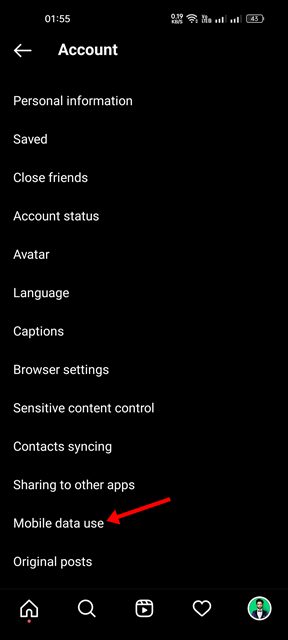
5. Στις ρυθμίσεις δεδομένων κινητής τηλεφωνίας, ενεργοποιήστε την εναλλαγή για Εξοικονόμηση δεδομένων.
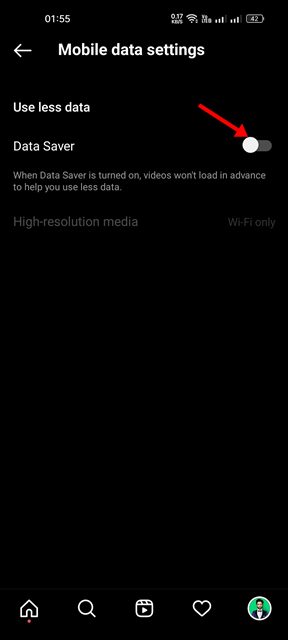
Αυτό είναι! Έτσι είναι εύκολο να απενεργοποιήσετε την Εξοικονόμηση δεδομένων για το Instagram. Αφού απενεργοποιήσετε την Εξοικονόμηση δεδομένων, επανεκκινήστε την εφαρμογή Instagram.
10) Εγκαταστήστε ξανά την εφαρμογή Instagram
Θα πρέπει να επανεγκαταστήσετε την εφαρμογή εάν κάθε άλλη μέθοδος αποτυγχάνει να επιλύσει το πρόβλημα της μαύρης οθόνης Instagram του Android.
Η επανεγκατάσταση μπορεί να αποκλείσει σφάλματα, κατεστραμμένα αρχεία εγκατάστασης και δυσλειτουργίες. Για να επανεγκαταστήσετε το Instagram στο Android, πατήστε παρατεταμένα το εικονίδιο της εφαρμογής Instagram και επιλέξτε «Κατάργηση εγκατάστασης».
Μόλις απεγκατασταθεί, ανοίξτε το Google Play Store και εγκαταστήστε ξανά το Instagram. Στη συνέχεια, συνδεθείτε στο όνομα χρήστη και τον κωδικό πρόσβασης του λογαριασμού σας Instagram και συνεχίστε να το χρησιμοποιείτε. Δεν θα αντιμετωπίζετε πια το πρόβλημα της Μαύρης οθόνης.
Διαβάστε επίσης: 20 καλύτερες συμβουλές και κόλπα για το Instagram
Έτσι, αυτές είναι μερικές από τις καλύτερες μεθόδους για να διορθώσετε το πρόβλημα Android Black Screen Instagram. Εάν χρειάζεστε περισσότερη βοήθεια για την επίλυση της μαύρης οθόνης του Instagram μετά τη σύνδεση, ενημερώστε μας στα σχόλια. Επίσης, αν το άρθρο σας βοήθησε, μοιραστείτε το με τους φίλους σας.
Διαβάστε επίσης :Πώς να διαγράψετε και να αφαιρέσετε όλα τα likes στο Instagram
Πώς να αλλάξετε το χρώμα φόντου στο Instagram Story (3 Μέθοδοι)